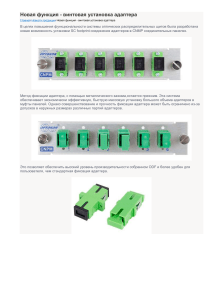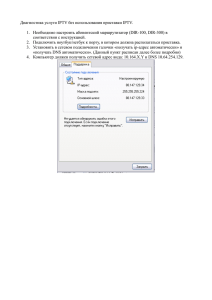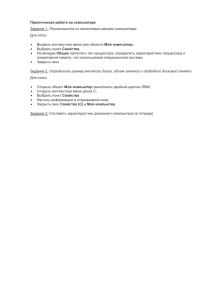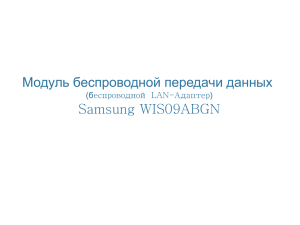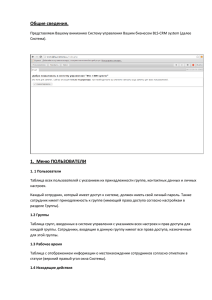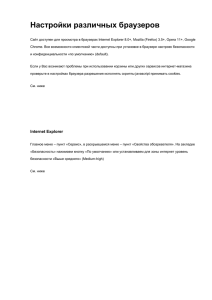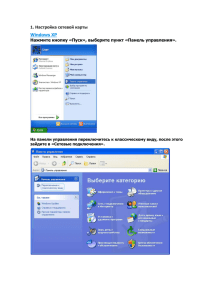IEEE 802.11 g(Wi-Fi)
advertisement

Соединение ПЭВМ в стандарте IEEE 802.11 g(Wi-Fi) Работу выполнила: студентка 2 курса ГМУ Балхамашвили Нелли Подготовка необходимого оборудования Установка оборудования Подготовка ПВЭМ к работе Обеспечение безопасности беспроводной сети Настройка Wi-Fi Подготовка необходимого оборудования Установка оборудования Включить устройства Wi-Fi на обоих компьютерах (по умолчанию они выключены) Выбираем один из компьютеров для настройки (второй пока оставим) • На первом компьютере следует зайти в Центр управления сетями и общим доступом. Попасть туда можно либо через щелчок правой кнопкой мыши по значку сетевого подключения в области уведомлений, либо зайти через Панель управления (меню "Сеть и интернет"). Затем, в главном меню Центра управления сетями и общим доступом выберите пункт "Настройка нового подключения или сети Далее в работу вступает мастер, в первом меню которого следует выбрать пункт "Настройка беспроводной сети компьютеркомпьютер" В следующем окне мастера перечисляются требования к размещению компьютеров и назначение сетей данного характера В этом меню следует задать SSID ( и тип безопасности. В Windows 7 доступны два варианта шифрования: WEP и WPA2 Personal. Выберите пункт "Нет проверки подлинности". В случае выбора WEP шифрования, в качестве пароля вы должны ввести 5-13 знаков с учетом регистра в английской раскладке (допустимы буквы и цифры). Если вы выбрали WPA2, то можно задать практически любой ключ. Для постоянного соединения используется шифрование WPA2, так как взломать его намного труднее, чем WEP. После, следует "Сохранить параметры этой сети« Это завершающее меню мастера настройки сети - ознакомьтесь с информацией и закройте данное окно. Теперь сеть с заданным вами названием транслируется в пределах мощности адаптера вашего ноутбука Однако перемещаться на другой компьютер еще рано - теперь нужно зайти в свойства беспроводного адаптера и назначить вручную IP-адрес. Для этого нужно опять зайти в Изменение параметров адаптера в Центре сетей и общего доступа и открыть свойства нужного адаптера В появившемся окне настроек беспроводного адаптера выделите строку "Протокол Интернета версии 4 (TCP/IPv4)" и нажмите на кнопку Свойства Для того, чтобы задать вручную IP-адрес данного адаптера, следует выбрать пункт Использовать следующий IP-адрес и ввести его самостоятельно. Например, 192.168.0.2, для первого компьютера, а 192.168.0.3 - для второго. Пункт "Маска подсети" заполняется автоматически после щелчка по ней После того, как настроили IP-адреса вручную на обоих ноутбуках, следует произвести поиск доступных сетей на втором. Выберите нужную сеть и нажмите кнопку Подключиться Для подключения потребуется ввести уже заданный вами на другом компьютере ключ сети - password. Если введенная парольная фраза верна, то компьютеры соединятся Если на компьютерах не включен Общий сетевой доступ, то следует его включить в Центре управления сетями и общим доступом или зайдя в меню "Сеть" Теперь, после включения Общего доступа и отключения Общего доступа с парольной защитой, компьютеры готовы к использованию